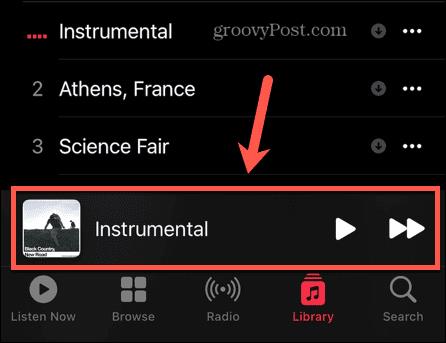Функцията за автоматично възпроизвеждане на музика в Apple Music ви помага да се наслаждавате на песни безпроблемно, без да се налага да извършвате допълнителни ръчни операции по възпроизвеждане на музика. Функцията за автоматично възпроизвеждане на музика в Apple Music обаче не винаги е полезна за вас. Например, когато iPhone няма WiFi връзка, докато музиката все още се възпроизвежда автоматично, той ще използва мобилната мрежа за данни. Или искате да изберете музиката, която да пускате, докато шофирате, а не музиката в албума на Apple Music. Статията по-долу ще ви напътства как да изключите автоматичното възпроизвеждане на музика в Apple Music.
Инструкции за изключване на автоматичното възпроизвеждане на музика в Apple Music
Етап 1:
Първо пускате музикалния албум или плейлиста в приложението Apple Music, както обикновено. След това щракнете върху песента, която в момента се възпроизвежда в Apple Music.

Стъпка 2:
В интерфейса за възпроизвеждане на музика щракнете върху иконата с 3 тирета . След това в интерфейса на списъка Playing Next щракнете върху иконата Autoplay , за да изключите автоматичното възпроизвеждане на музика, както е показано по-долу.
Ако автоматичното пускане в Apple Music е включено, иконата за автоматично пускане ще изпъкне, за да ви уведоми.
Просто трябва да щракнете върху тази икона, за да изключите автоматичното възпроизвеждане на музика в Apple Music.

Как да изключите музика, която се възпроизвежда автоматично на компютър с Apple Music
Етап 1:
В интерфейса на Apple Music на компютъра ние също възпроизвеждаме музикалния списък както обикновено. В интерфейса за възпроизвеждане на музика щракнете върху иконата с 3 тирета в горния десен ъгъл на екрана.

Стъпка 2:
Сега покажете интерфейса на музикалния плейлист, можете също да щракнете върху иконата за автоматично възпроизвеждане, за да изключите функцията за автоматично възпроизвеждане на музика на вашия компютър Apple Music .